.net framework 3.5怎么安装?最近不少朋友问这个问题,下面小编就给大家带了了.net framework 3.5安装方法,一起来看看吧。
.net framework 3.5怎么安装 .net framework 3.5安装方法

1、首先,双击“控制面板“。
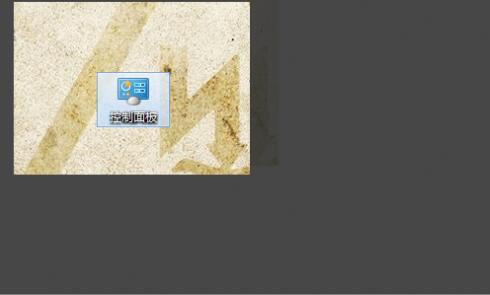
2、打开控制面板后,单击”程序“。
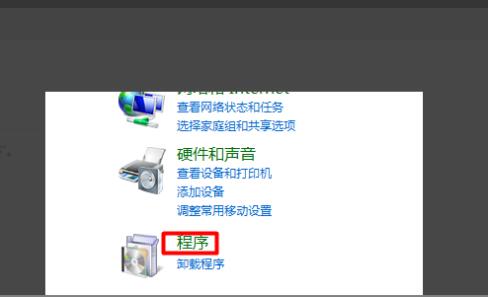
3、在“程序”选项中打开”启用或关闭Windows功能“。
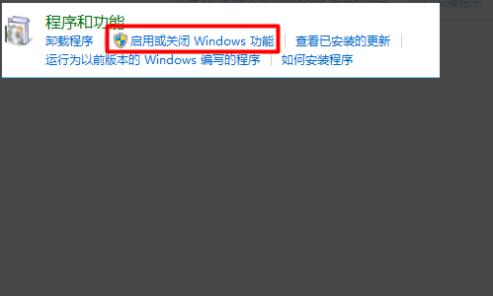
4、之后会打开”Windows功能“对话框。会看到 ”.NET Framework 3.5“选项。
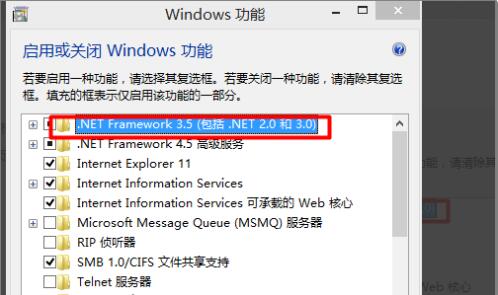
5、单击 “.NET Framework 3.5”选项前的”+“号,会出现两项选择项。
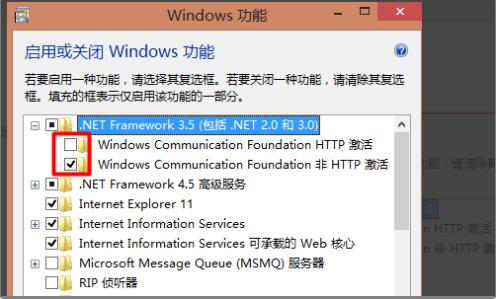
6、选择两个选项,然后单击”确定“。
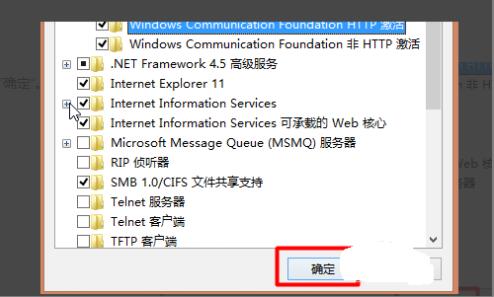
7、等待一会儿, ”NET Framework 3.5“功能就安装完成了。
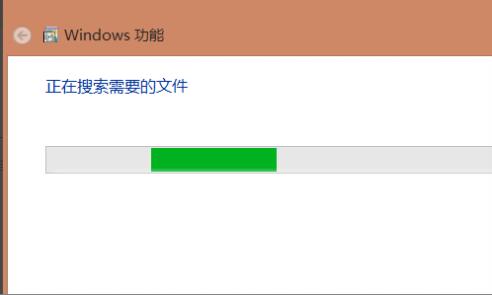
以上就是.net framework 3.5安装方法,更多精彩教程尽在当下网!








